图片怎么编辑里面的文字?试试这个图片编辑方法
有时候我们需要在图片中添加文字,或者修改已有的文字。这不仅在商业宣传、海报设计等领域中非常常见,也在日常生活中如照片标记、注释等情况下非常实用。那么具体如何编辑图片里面的文字呢?本文接下来将介绍借助万能图片编辑器软件在图片文字编辑方面的应用,帮助大家轻松完成图片文字的修改和添加。

万能图片编辑器是一款功能丰富的图片处理工具,不仅支持多种图片格式之间的转换,还拥有众多的图片编辑功能。它的操作简单,界面友好,适合不同层次的用户使用。在文字编辑方面,万能图片编辑器支持选择字体、设置字号和颜色、调整字间距和行距等。
编辑图片里面的文字的操作步骤
步骤1:添加图片
下载并打开软件,选中“图片综合编辑”功能,点击进入后,再点击“添加图片”按钮,把想要修改的图片添加进去。
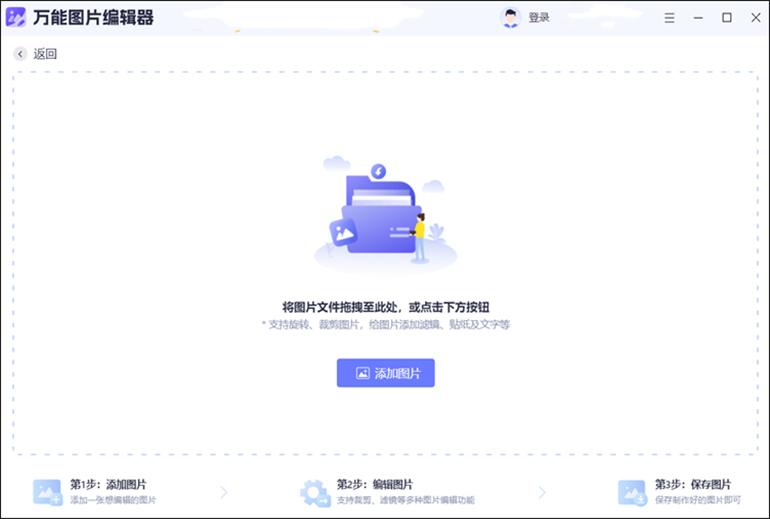
步骤2:点击创建文本框
在选择了文字工具后,需要在图片上创建一个文本框来添加文字。点击图片上你想要添加文字的位置,然后拖拽鼠标创建一个适当大小的文本框。然后你就可以开始输入要添加的文字内容。
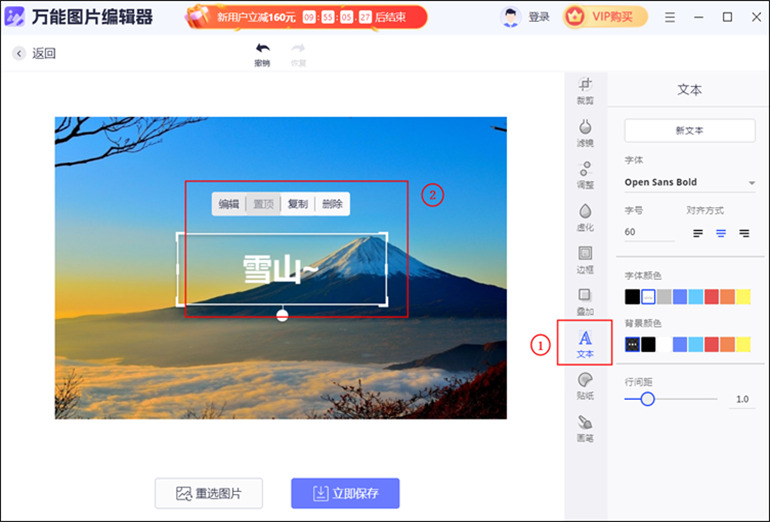
步骤3:调整文字样式并保存
文字添加好后,可以调整文字的粗细、倾斜度、阴影或者添加特殊效果。如果你需要进行这些调整,可以在右侧工具栏中进行操作。完成编辑和添加文字后,你可以点击保存。
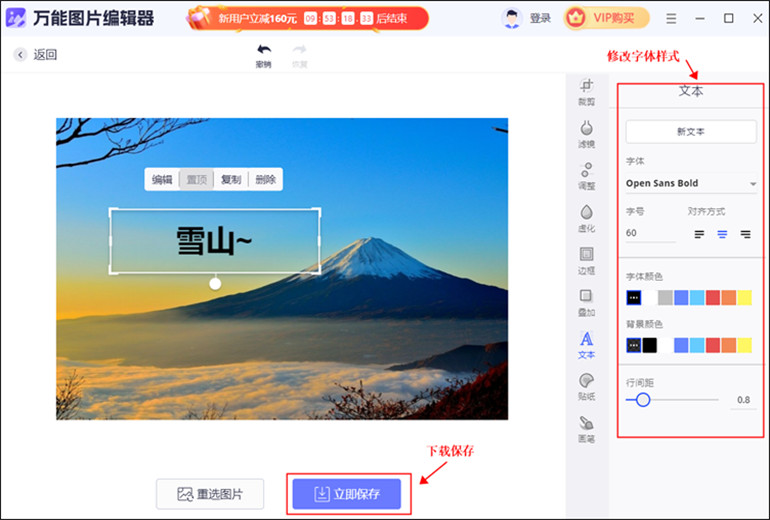
以上便是通过电脑在图片上进行编辑文字,如果你不想下载和安装软件,或者只需要进行一些简单的编辑工作,那么改图鸭在线图片编辑器会是一个不错的选择。打开改图鸭在线工具,选中“图片编辑”功能,其次导入图片,点击“文本框”字符,便可输入要添加的文字内容。
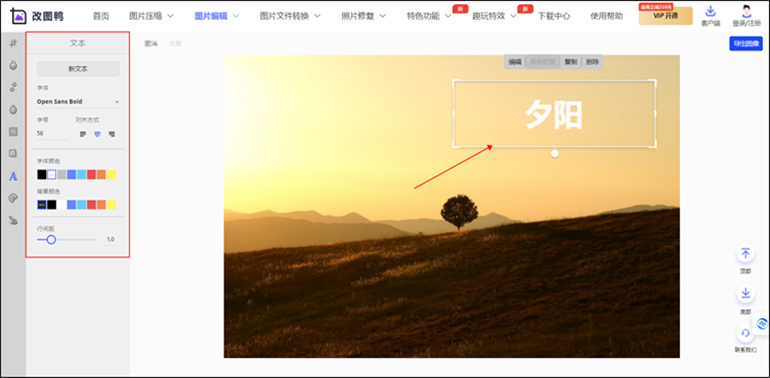
总之,上述所分享的图片编辑软件均以其丰富的功能和简便的操作成为一款非常实用的图片编辑工具。通过本文的介绍,相信大家已经了解了如何进行图片文字的编辑操作。不妨试试这款软件,发挥大家的创造力,让图片更加完美吧!